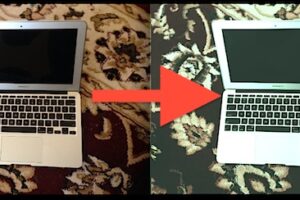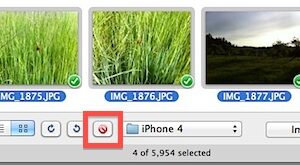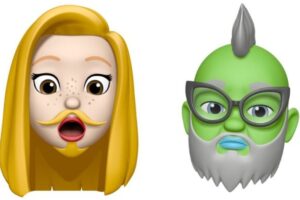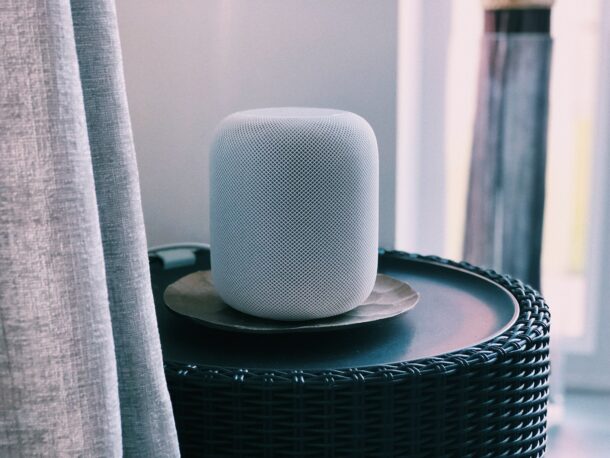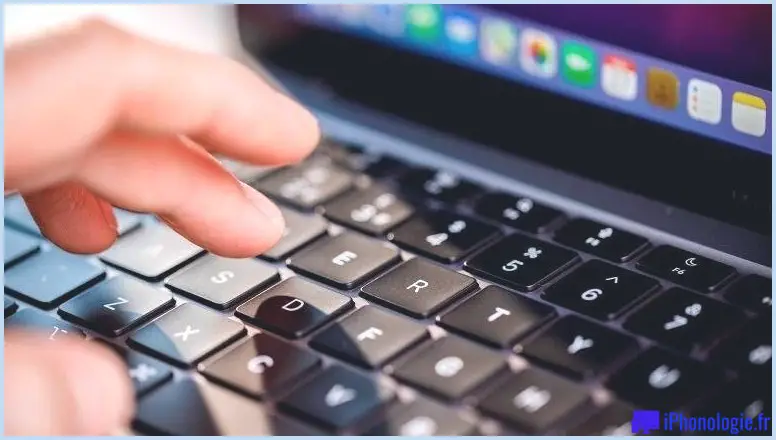Correction du gel de Safari lors de la saisie de la barre d'adresse de Mac OS X & iOS
![]() Certains utilisateurs ont remarqué que Safari se bloque inopinément lorsqu'ils tentent de taper une recherche ou une URL dans la barre d'adresse. Il s'agit généralement d'une interruption temporaire et, après quelques instants, la saisie de texte recommence dans la barre d'adresse de Safari, qui se remplit alors de données de recherche intelligente et de résultats de recherche provenant du moteur de recherche par défaut du navigateur.
Certains utilisateurs ont remarqué que Safari se bloque inopinément lorsqu'ils tentent de taper une recherche ou une URL dans la barre d'adresse. Il s'agit généralement d'une interruption temporaire et, après quelques instants, la saisie de texte recommence dans la barre d'adresse de Safari, qui se remplit alors de données de recherche intelligente et de résultats de recherche provenant du moteur de recherche par défaut du navigateur.
Le gel de Safari lors de la saisie d'une URL ou d'une recherche dans la barre d'adresse est cependant assez ennuyeux, mais heureusement, avec quelques ajustements, vous pouvez généralement résoudre ce problème assez rapidement dans OS X ou iOS.
Correction du gel de la saisie de texte de la barre d'adresse de Safari sous Mac OS X
Avant toute chose, assurez-vous d'avoir mis à jour Safari avec la dernière version disponible. Vous pouvez vérifier si une mise à jour spécifique à Safari est en attente en allant dans le menu Pomme> App Store> et en consultant l'onglet Mises à jour pour les mises à jour du logiciel Safari. Les dernières versions de Safari ont tendance à être plus performantes que les versions précédentes et comportent des corrections de bogues.
- Ouvrez le navigateur si vous ne l'avez pas déjà fait, puis fermez toutes les fenêtres et tous les onglets du navigateur dans Safari
- Descendez le menu "Safari" et choisissez "Préférences", puis allez à l'onglet "Recherche"
- Décochez toutes les cases de la section "Champ de recherche intelligent"
- Fermez les préférences, puis, de retour au menu Safari, choisissez d'effacer l'historique Web dans Safari (pour de meilleurs résultats, effacez tout l'historique plutôt que l'historique récent seulement)
- Quittez Safari lorsque vous avez terminé et relancez le navigateur, tapez à nouveau dans la barre d'URL soit une adresse de site web soit une recherche comme vous le feriez habituellement, plus de gel !
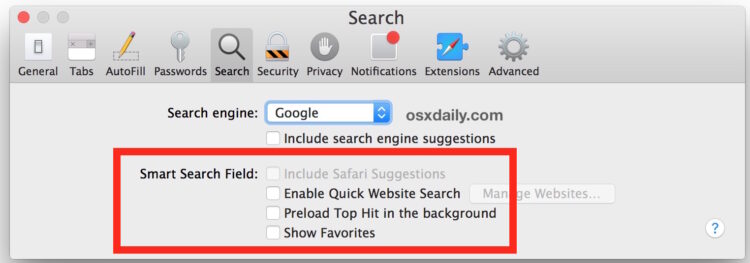
Cela devrait résoudre complètement l'activité de la barre de recherche suspendue dans Safari sur Mac, et la saisie des recherches ou des adresses de sites web devrait maintenant être aussi rapide que prévu.
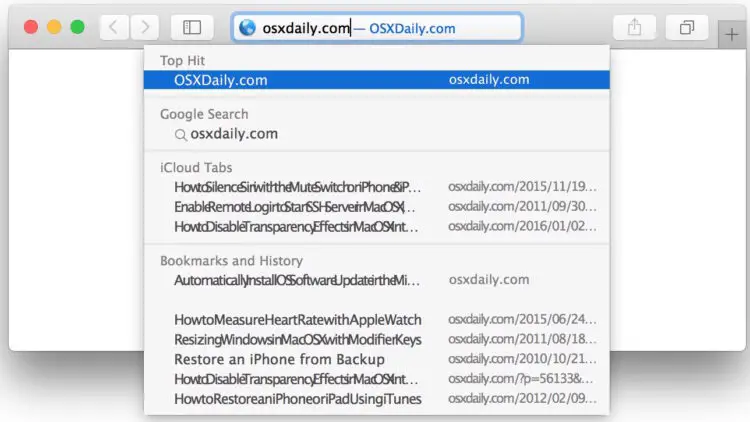
Correction du gel d'un safari par saisie de texte dans iOS
En ce qui concerne iOS, il suffit généralement de supprimer l'historique et de supprimer les cookies et les données web pour remédier au problème :
- Ouvrez l'application "Paramètres" et allez à "Safari"
- Choisissez "Effacer l'historique et les données du site web"
Quittez et relancez Safari, puis essayez d'utiliser à nouveau la barre d'adresse / barre de recherche, elle ne doit plus être bloquée sur l'iPhone, l'iPad ou l'iPod touch.
Safari toujours gelé avec l'utilisation de la barre d'adresse ? Vérifiez iCloud
Parfois, cependant, cela ne suffit pas, et il arrive aussi que les utilisateurs remarquent que Safari se fige lorsqu'ils tapent dans la barre de recherche sur le Mac ainsi que sur les appareils iOS qui les accompagnent. Si cela se produit sur plusieurs appareils, les étapes ci-dessus peuvent ne pas être suffisantes pour remédier au problème, car il peut en fait s'agir de la synchronisation iCloud des données de Safari. Si c'est le cas, vous pouvez forcer la synchronisation des données iCloud de Safari d'un Mac à iCloud, ce qui résout souvent le problème, mais pour les utilisateurs dont les connexions Internet sont particulièrement lentes, parfois la seule solution consiste simplement à désactiver l'utilisation d'iCloud sur le Mac, ce qui est possible dans Préférences Système> iCloud, et à décocher l'option "Safari" qui se trouve dans le panneau des préférences, ce qui désactive cependant les onglets Safari d'iCloud et la synchronisation des signets de Safari par iCloud.
Faites-nous savoir dans les commentaires si cela a permis de résoudre le problème du gel des barres d'adresse de Safari pour vous, ou si vous avez une autre solution, assurez-vous de nous le faire savoir également !